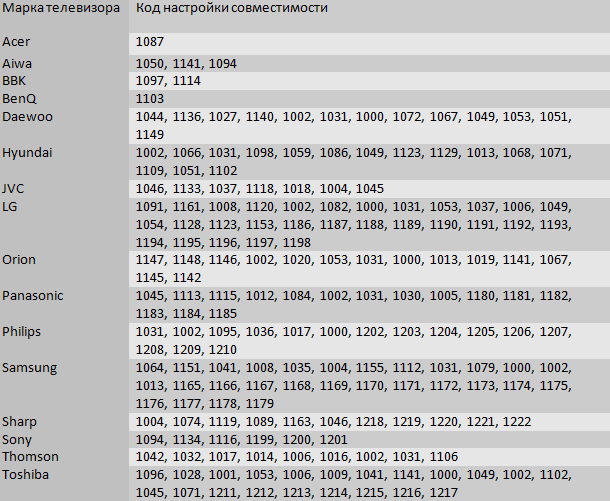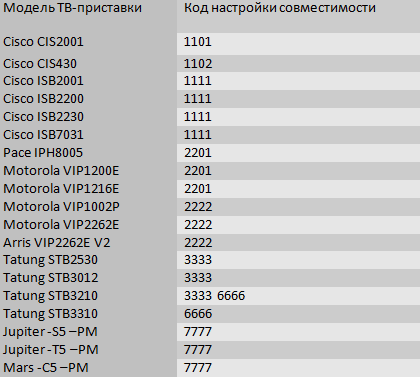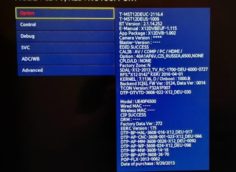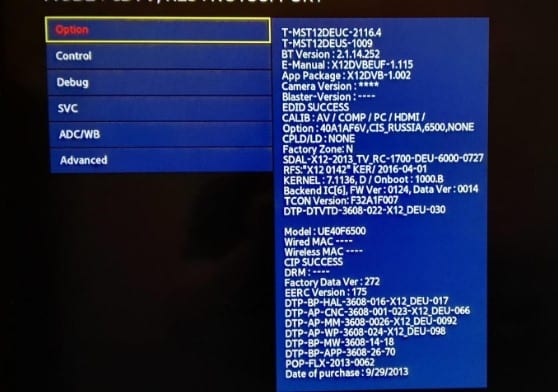Как настроить универсальный пульт Билайн: коды + инструкции
Настройка универсального пульта Билайн является одним из этапов подключения IPTV от Beeline. Вам также потребуется цифровая приставка, в комплекте к которой уже и поставляется пульт. По умолчанию пульт дистанционного управления (ПДУ) уже позволяет выполнять управление приставкой «с коробки», но он также может быть настроен на работу с телевизором. Обычно привязку выполняет мастер, который и подключает интерактивное телевидение. Однако после сброса настроек пульта или покупки нового ТВ, вам потребуется выполнить это вручную. Мы поможем выполнить привязку ПДУ к вашему телевизору и приставке.
Как настроить универсальный пульт Билайн на ТВ?
Существует несколько способов, которые позволяют подключать пульт к различным моделям телевизоров:
- Автоматический. Система будет перебирать коды, пока не найдет подходящий ключ к ТВ. Способ быстрее, но срабатывает не всегда.
- Ручной. Подразумевает ручной ввод кода доступа к телевизору. Мы приведем таблицы, в которых указаны самые популярные коды.
После успешного завершения настройки с помощью современного ПДУ можно будет управлять громкостью, переключаться между видеовыходами, включать и выключать ТВ.
Читайте также: Инструкция по настройке пульта Ростелеком
Автоматически
Стандартная операция автоматической настройки универсального пульта ДУ от Билайн выглядит по-разному. Всего 3 варианта, вам придется попробовать несколько из них, но может повезет и с первого раза.
3 способа настроить универсальный пульт Билайн на управление ТВ:
- Включаем телевизор и приставку. Жмем на кнопку TV, а затем на «Ок» и удерживаем ее необходимое время. В результате успешного выполнения процедуры телевизор начнет поиск правильной кодировки, а после этого выключится. Только сейчас можно отпускать клавишу.
- На Beebox. Зажимаем кнопки Ok и TV (STB) пока не засветится диод. Затем жмем на клавишу вправо, пока телевизор не выключится. Теперь жмем на кнопку «Ок» - это нужно, чтобы зафиксировать выбранный код, который сработал и выключил ТВ.
- Кликаем и удерживаем 2 кнопки: TV + Ok или SetUp + Ok до момента, пока не появится световой индикатор. Нажимаем кнопку CH+, которая должна перелистывать каналы. Повторяем процедуру до тех пор, пока телевизор не выключится. Остается только щелкнуть по кнопке Ок.
Вручную
Если среди заложенных в пульт кодов не будет нужного, автоматическая настройка не сработает и единственный путь – ручное подключение. Для этого вам потребуется код из 4 чисел, который соответствует модели и марке телевизора. Даже у одного бренда эти коды могут отличаться в разных сериях устройств. Если первый код не сработал, стоит просто попробовать следующий. О кодах поговорим в следующем разделе, а здесь разберемся с общей инструкцией подключения.
Как подключить пульт Билайн к ТВ вручную:
- Нажимаем на пульте на кнопку TV, наведя его при этом на телеприемник.
- Зажимаем и держим кнопку Setup пару секунд, чтобы индикатор подал двойной световой сигнал.
- Вводим с помощью цифрового поля код к ТВ.
- Если все сработало, индикатор снова два раза мигнет.
Из нюансов здесь то, что нужно достаточно быстро вводить код. Если сделать слишком большую задержку между нажатиями, ввод прервется. Также если индикатор постоянно светится, значит процедура завершилась неуспешно. Придется попробовать снова.
Коды для популярных ТВ
В ручном режиме настройки вам обязательно потребуются коды универсального пульта Билайн, которые уникальны для разных ТВ. На скриншоте ниже вы можете увидеть 4-значные коды для популярных моделей телевизоров.
Настройка универсального пульта Билайн на приставку
Процесс настройки интерактивного телевидения от провайдера Билайн требует подключение пульта к приставке, если привязка отсутствует на текущий момент времени. Процедура немного отличается в разных моделях устройств, поэтому мы приведем инструкции для нескольких из них.
Инструкция по подключению ПДУ Билайн к приставке:
- Motorola. Включаем ТВ, приемник и переходим на пульте в режим приставки кнопкой STB. Вместе нажимаем клавиши Setup и B (выделена зеленым) до момента двойного сигнала диода. Пробуем изменить громкость, чтобы узнать сработало подключение или нет.
- Cisco. Так же само переключаемся на управление приставкой кнопкой STB, а затем совместно жмем по клавишам Setup и С (красная). Держим до светового уведомления, должен мигнуть светодиод два раза.
- Tatung. Находясь в режиме управления приставкой, зажимаем клавиши Setup и A (желтая кнопка). Как только диод мигнет, отпускаем кнопки.
Обычно подключение происходит в автоматическом режиме, но также предусмотрен и ручной режим. Он выполняется по аналогии с синхронизацией пульта и ТВ. Необходимые коды видны на скриншоте.
Читайте также: Как настроить универсальный пульт к ТВ?
Как сбросить настройки на пульте?
Если что-то пошло не по плану или нужно подключить другое устройство, вы можете сделать сброс пульта ДУ к заводским настройкам. После его принудительной перезагрузки можно снова связывать его с ТВ или приставкой.
Что нужно сделать:
- Нажимаем один раз кнопку STB.
- Удерживаем кнопку Setup до двойного светового сигнала индикатора, а затем вводим код 997.
- Если пульт мигнет 4 раза, значит сброс к заводским настройкам прошел успешно.
Сама процедура настройки универсального ПДУ от Beeline не является сложной, но требует точного следования инструкциям. Слишком маленькие или большие задержки в нажатиях, а также неправильный код могут стать причиной безуспешного завершения процедуры. Однако ничего не мешает попробовать снова. В крайнем случае придется обращаться к специалистам.